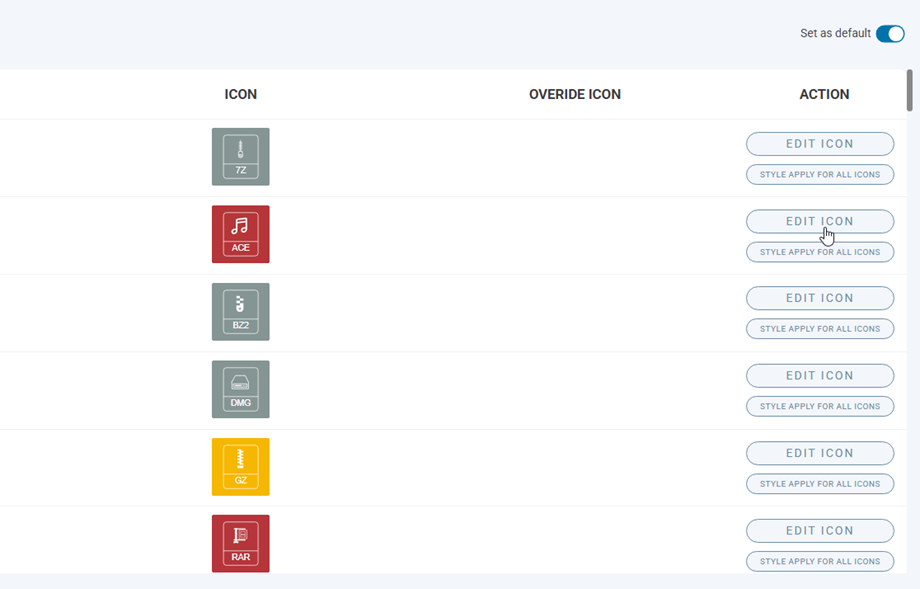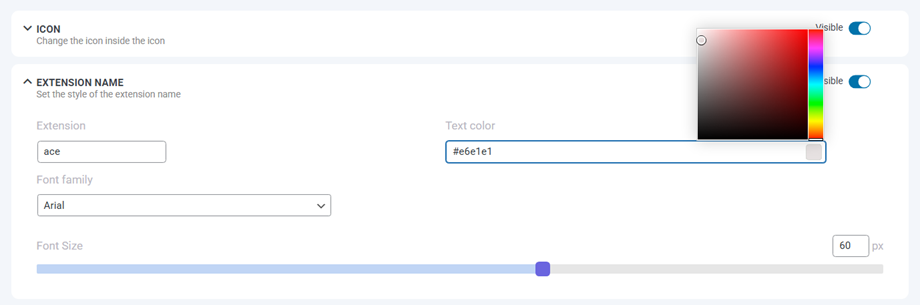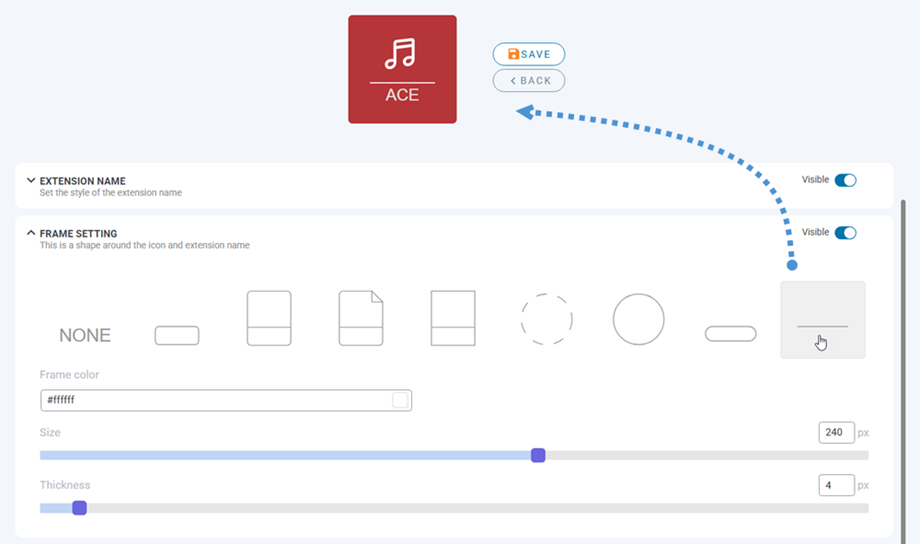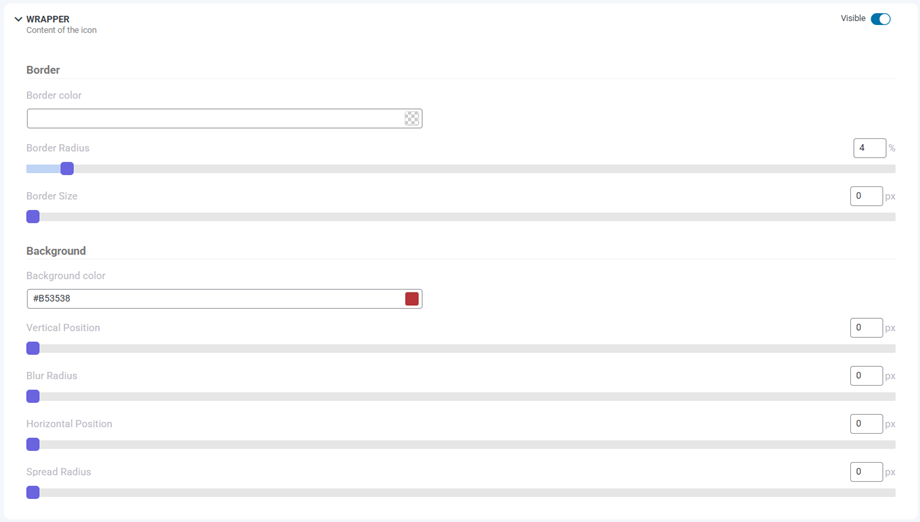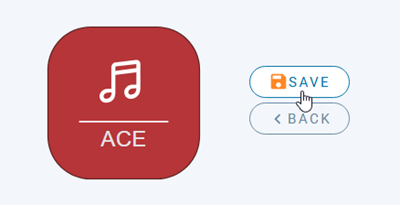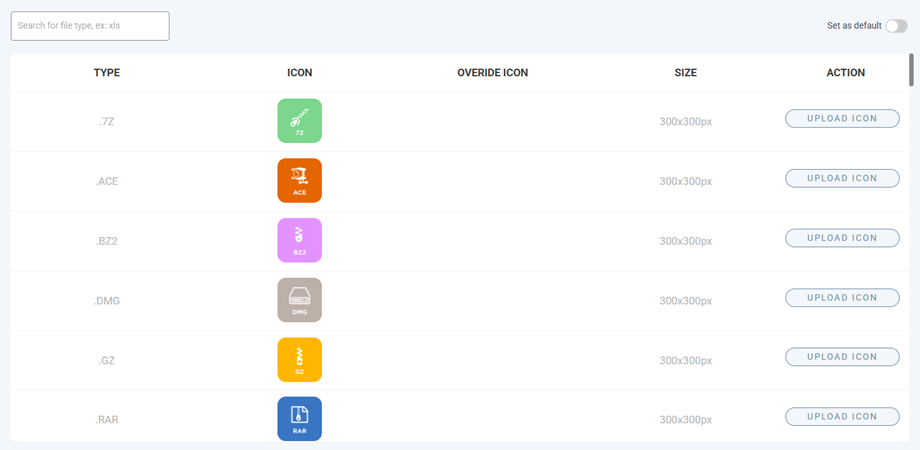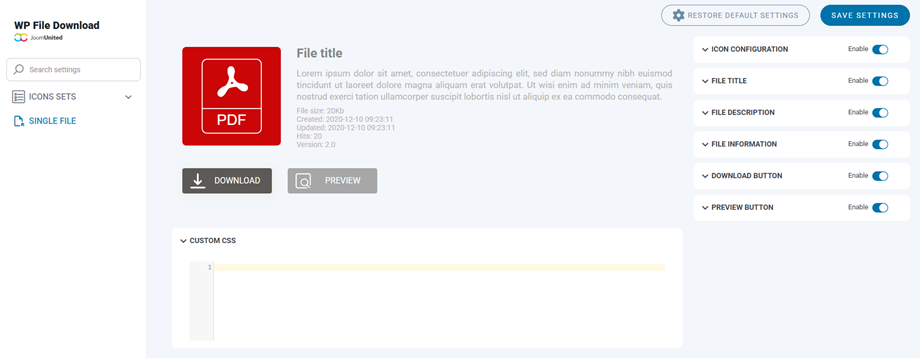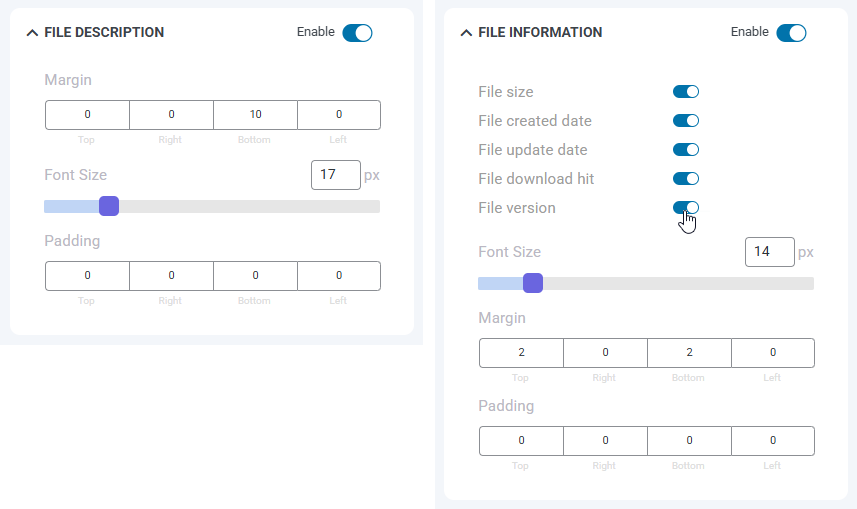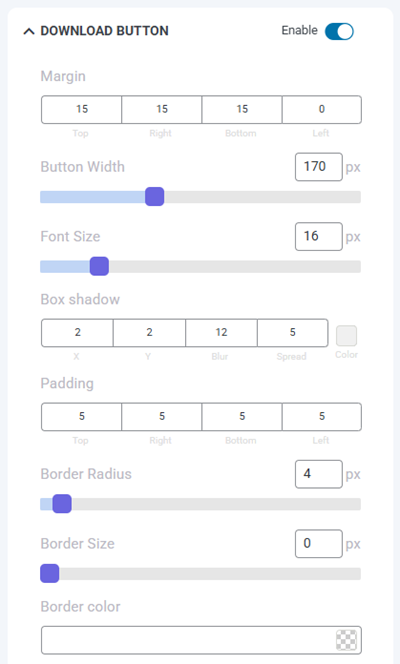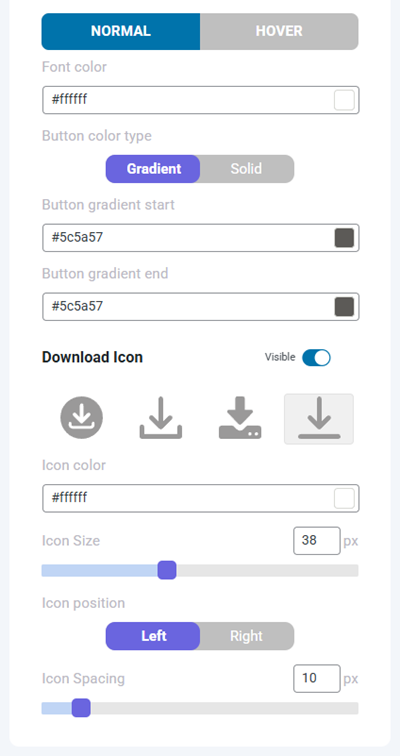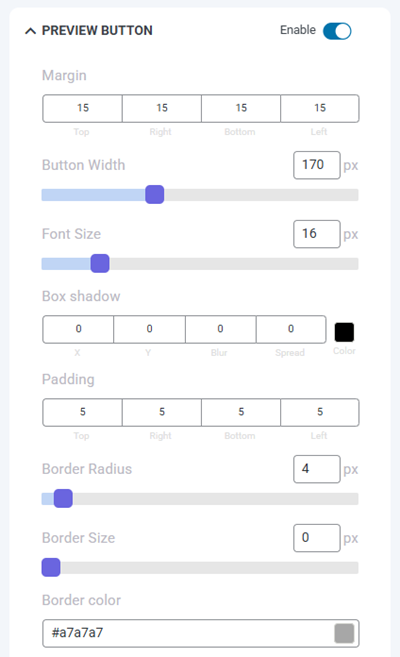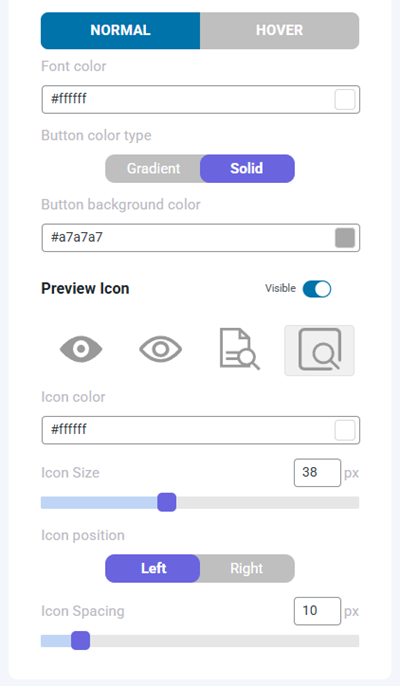WP File Download: ตัวสร้างไอคอน
หากต้องการเข้าถึง ชุดไอคอน และ ไฟล์เดี่ยว โปรดไปที่เมนู WP File Download > ตัวสร้างไอคอน
1. ตัวสร้างไอคอน WP File Download
คุณสามารถใช้ SVG หรือ PNG สำหรับรูปแบบไฟล์บนทั้งไซต์ของคุณได้ โดยเปิดใช้งานตัว เลือก ตั้งเป็นค่าเริ่มต้น ที่มุมขวาของแต่ละแท็บ
เครื่องมือสร้างไอคอน SVG
ในการเข้าถึง Set SVG ให้ไปที่ WP File Download > Icons Builder > Set SVG tab จากที่นี่ คุณสามารถใช้ลักษณะไอคอนสำหรับผู้อื่นทั้งหมด ลบไอคอนแทนที่ และคุณลักษณะที่สำคัญที่สุดคือ ปุ่ม แก้ไขไอคอน
หลังจากคลิกที่ แก้ไขไอคอน ของไอคอนใดๆ มันจะย้ายไปยังหน้าการปรับแต่ง
ไอคอน: เปลี่ยนไอคอนภายในไอคอน
- สีไอคอน
- ขนาดไอคอน
- การเลือกสัญลักษณ์
ชื่อส่วนขยาย: กำหนดรูปแบบของชื่อส่วนขยาย
- ประเภทส่วนขยาย
- ครอบครัวแบบอักษร
- ขนาดตัวอักษร
- สีข้อความ
การตั้งค่าเฟรม: นี่คือรูปร่างรอบๆ ไอคอนและชื่อส่วนขยาย
- การเลือกรูปร่าง
- สีกรอบ
- ขนาด ความหนา
Wrapper: เนื้อหาของไอคอน
- ชายแดน
- รัศมีชายแดน
- ขนาดขอบ
- สีขอบ
- พื้นหลัง
- สีพื้นหลัง
- เงา
- ตำแหน่งแนวตั้ง
- ตำแหน่งแนวนอน
- รัศมีเบลอ
- รัศมีการแพร่กระจาย
- สีเงา
สุดท้าย อย่าลืมคลิกปุ่มบันทึกข้างไอคอนแสดงตัวอย่างที่ส่วนหัว
นอกจากนี้ เมื่อคุณต้องการกลับไปใช้ไอคอนเริ่มต้นที่ตั้งค่าหรือรีเซ็ตการปรับแต่งทั้งหมดของคุณ ให้คลิกที่ปุ่ม "รีเซ็ตเป็นชุดดั้งเดิม" ที่ส่วน "รีเซ็ตเป็นค่าเริ่มต้น"
การแทนที่ชุด PNG และไอคอน
ในทำนองเดียวกัน ในการเข้าถึง Set PNG ให้ไปที่ WP File Download > Icons Builder > Set PNG tab ที่แท็บนี้ คุณสามารถอัปโหลดไอคอนของคุณเองตามประเภทไฟล์ได้
และคุณสามารถตั้งค่าไอคอนตัวแทนสำหรับไฟล์ที่ไม่รู้จักได้
2. การออกแบบบล็อกไฟล์เดี่ยว
ในการเข้าถึงไฟล์เดี่ยว โปรดไปที่ WP File Download > Icons Builder > Single file ฟีเจอร์นี้ประกอบด้วยสองคอลัมน์: บล็อกแสดงตัวอย่างและพื้นที่ CSS ที่กำหนดเองด้านล่างทางด้านซ้าย และส่วนหลักคือการตั้งค่าบล็อกทางด้านขวา
องค์ประกอบทั้งหมดในบล็อกไฟล์เดียวสามารถซ่อน/มองเห็นได้โดยการคลิกที่ปุ่มสลับในแต่ละไฟล์ ด้านล่างนี้คือสิ่งที่คุณสามารถปรับได้:
การกำหนดค่าไอคอน
- ขอบ: บน, ขวา, ล่าง, ซ้าย
- ลิงค์บนไอคอน
- เลือกชุดไอคอนของคุณ
- ขนาดไอคอน
- ไอคอนแสดงตัวอย่าง JoomUnited
ชื่อไฟล์
- ขอบ: บน, ขวา, ล่าง, ซ้าย
- ขนาดตัวอักษร
- เบาะ: บน, ขวา, ล่าง, ซ้าย
- แท็กห่อ
รายละเอียดไฟล์
- ขอบ: บน, ขวา, ล่าง, ซ้าย
- ขนาดตัวอักษร
- เบาะ: บน, ขวา, ล่าง, ซ้าย
ข้อมูลไฟล์
- ขนาดไฟล์, วันที่สร้างไฟล์, วันที่อัปเดตไฟล์, จำนวนครั้งที่ดาวน์โหลดไฟล์, เวอร์ชันไฟล์: มองเห็น/ซ่อน
- ขนาดตัวอักษร
- ขอบ: บน, ขวา, ล่าง, ซ้าย
- เบาะ: บน, ขวา, ล่าง, ซ้าย
ปุ่มดาวน์โหลด
- ขอบ: บน, ขวา, ล่าง, ซ้าย
- ความกว้างของปุ่ม
- ขนาดตัวอักษร
- เงากล่อง: x, y, เบลอและกระจาย, สี
- เบาะ: บน, ขวา, ล่าง, ซ้าย
- รัศมีชายแดน
- ขนาดขอบ
- สีขอบ
- ปกติ:
- สีตัวอักษร
- ประเภทสีของปุ่ม:
- ทึบ: สีพื้นหลังของปุ่ม
- การไล่ระดับสี: ปุ่มเริ่มต้น/สิ้นสุดการไล่ระดับสี
- โฮเวอร์:
- โฮเวอร์สีตัวอักษร
- ประเภทพื้นหลังโฮเวอร์:
- ทึบ: สีพื้นหลังโฮเวอร์
- การไล่ระดับสี: เริ่มต้น/สิ้นสุดการไล่ระดับสีแบบโฮเวอร์
- ดาวน์โหลดไอคอน
- สีไอคอน
- ขนาดไอคอน
- ตำแหน่งไอคอน
- ระยะห่างของไอคอน
ปุ่มแสดงตัวอย่าง
- ขอบ: บน, ขวา, ล่าง, ซ้าย
- ความกว้างของปุ่ม
- ขนาดตัวอักษร
- เงากล่อง: x, y, เบลอและกระจาย, สี
- เบาะ: บน, ขวา, ล่าง, ซ้าย
- รัศมีชายแดน
- ขนาดขอบ
- สีขอบ
- ปกติ:
- สีตัวอักษร
- ประเภทสีของปุ่ม:
- ทึบ: สีพื้นหลังของปุ่ม
- การไล่ระดับสี: ปุ่มเริ่มต้น/สิ้นสุดการไล่ระดับสี
- โฮเวอร์:
- โฮเวอร์สีตัวอักษร
- ประเภทพื้นหลัง Hoever
- ทึบ: สีพื้นหลังโฮเวอร์
- การไล่ระดับสี: เริ่มต้น/สิ้นสุดการไล่ระดับสีแบบโฮเวอร์
- ไอคอนแสดงตัวอย่าง
- สีไอคอน
- ขนาดไอคอน
- ตำแหน่งไอคอน
- ระยะห่างของไอคอน
สุดท้ายอย่าลืมคลิกที่ ปุ่ม บันทึกการตั้งค่า